De Windows Ink Workspace gebruiken om betere schermafbeeldingen te maken
2 minuut. lezen
Bijgewerkt op
Lees onze openbaarmakingspagina om erachter te komen hoe u MSPoweruser kunt helpen het redactieteam te ondersteunen Lees meer
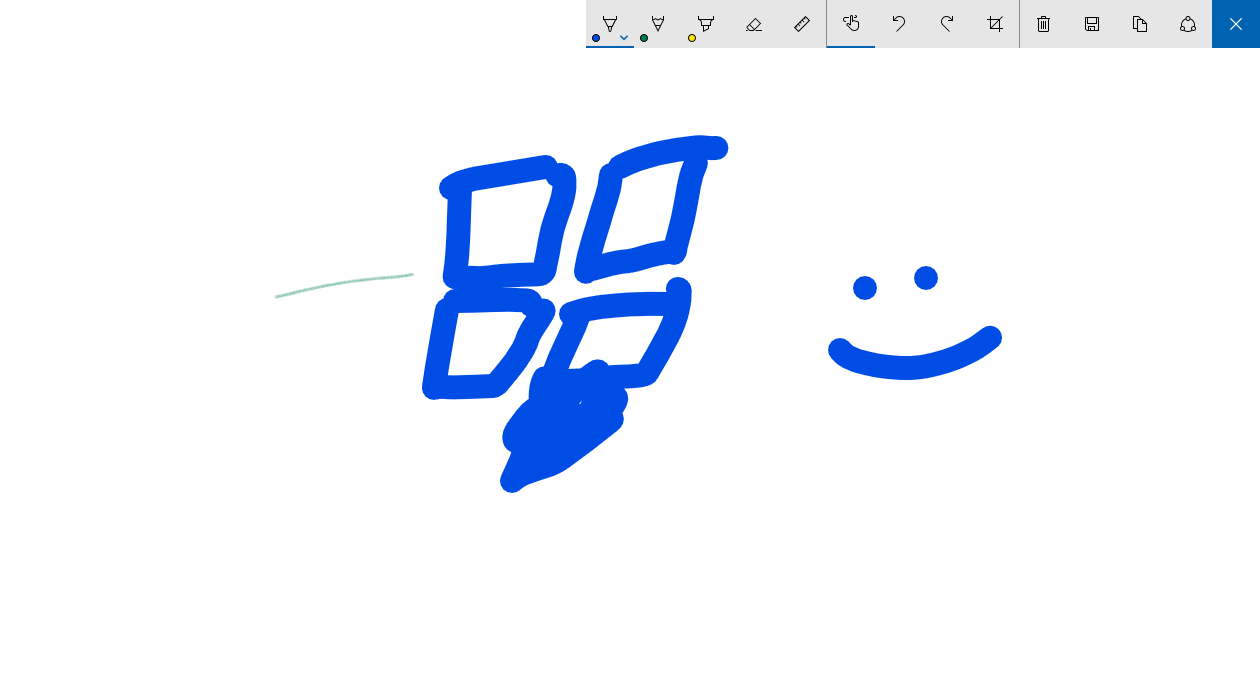
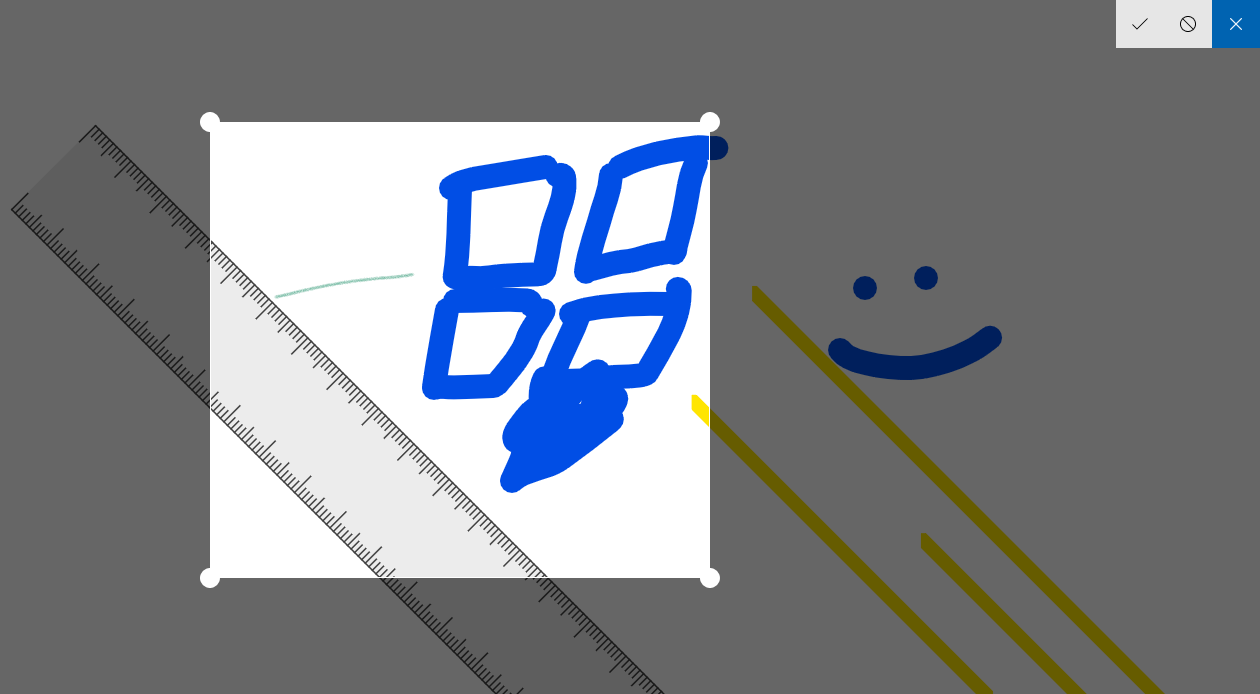
Terwijl ik Windows of een ander besturingssysteem gebruik, maak ik veel schermafbeeldingen, of het nu boeken zijn die ik lees om pagina's met vrienden te delen, of apps en functies om op MSPU te plaatsen, of zelfs gewoon als een vorm van persoonlijke bladwijzers. Hoewel de meeste Windows 10-pc's een ingebouwde toetsenbordcombinatie hebben om schermafbeeldingen te maken, heeft Microsoft een nieuwe, gemakkelijkere manier toegevoegd om schermafbeeldingen te maken met de Windows 10 Jubileumupdate van afgelopen zomer. Onthoud Windows Ink Workspace - het enige hulpmiddel op uw taakbalk dat u eigenlijk nooit gebruikt buiten demo-doeleinden? Blijkt dat het best handig is voor het maken van screenshots.
Met de Screen Sketch-tool kunt u met Microsoft's Windows Ink uw schermafbeeldingen bewerken, erop tekenen en ze delen zonder dat u een extra app hoeft te installeren. Persoonlijk ben ik gewoon blij dat ik eindelijk een dagelijks gebruik voor Windows Ink heb gevonden.
De Windows Ink Workspace gebruiken om betere schermafbeeldingen te maken.
- Open de pagina, het bestand of het scherm waarvan je een screenshot wilt maken.
- Tik op het Windows Ink-pictogram op de taakbalk van uw apparaat - het zou eruit moeten zien als een pen. Als je het niet kunt zien, controleer dan of het is ingeschakeld door rechts klikken op de taakbalk en klikken op "Toon Windows Ink Workspace-knop"
- Selecteer 'Schermschets' in de Windows Ink-werkruimte. Hiermee wordt vervolgens een screenshot van uw huidige scherm gemaakt en wordt vervolgens een bewerkingsvenster geopend.
- In de "Schermschets"-interface kunt u nu uw gemaakte schermafbeelding bijsnijden, erop krabbelen of kleine wijzigingen aanbrengen voordat u deze opslaat of deelt vanaf uw Windows-pc.











